Partíciózsugorodási napló keresése a Windows 10 rendszerben
A Windows 10 rendszerben zsugoríthat egy partíciót a meghajtón. Ez akkor lehet hasznos, ha van több hely a meghajtón, amelyet egy másik operációs rendszer telepítésére szeretne használni kettős rendszerindítású konfigurációban. Vagy fel akar osztani egy nagy partíciót néhány kisebb partícióra. Később érdemes lehet elolvasni a zsugorítási naplót az elemzés elvégzéséhez, a művelet végrehajtása során tapasztalt problémák elhárításához vagy a folyamat előhívásához a memóriában. Ehhez a feladathoz használhatja a beépített Event Viewer alkalmazást.
Hirdetés
Amikor összezsugorít egy partíciót a Windows 10 rendszerben, az operációs rendszer az eredményeket egy speciális naplóba menti, amelyet az Event Viewer olvashat. Ez a napló további részleteket tartalmaz, amelyek magyarázatot adhatnak arra, hogy az eljárás miért nem sikerült, milyen új partíciók mérete és így tovább.
A partíció zsugorítási naplójának megtalálása a Windows 10 rendszerben, csináld a következőt.
- megnyomni a Győzelem + x gombokat együtt, vagy kattintson jobb gombbal a Start gombra, és válassza ki Eseménynéző ban ben a helyi menüt.

- Az Eseménynaplóban lépjen a következőre: Windows Naplók \ Alkalmazás.
- A jobb oldalon kattintson a linkre Aktuális napló szűrése....
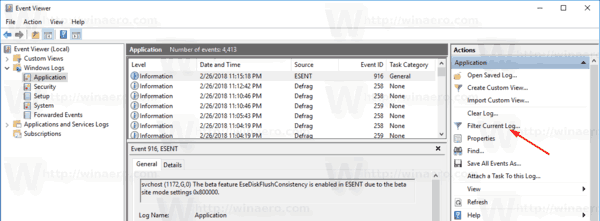
- A következő párbeszédpanelen írja be 258,259 a „Tartalmazza/kizárja az azonosítókat” szövegmezőben.
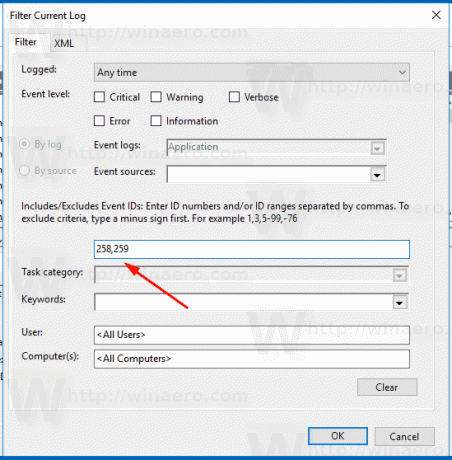
Az Eseménynéző alkalmazás mostantól csak a partíciózsugorítási műveletekkel kapcsolatos eseményeket jeleníti meg.
E műveletek forrása a „Defrag” alkalmazás.

Egy sorra kattintva megtekintheti a művelet részleteit, dátumát, időpontját és az eredményt.
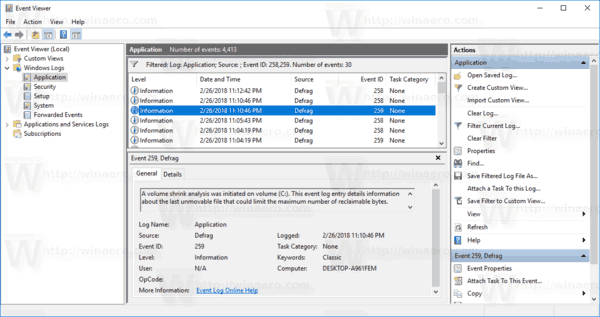
A modern Windows-verziók, például a Windows Vista, a Windows 7, a Windows 8.1 és a Windows 10 lehetővé teszik a partíciók szűkítését és szabad területet méretük csökkentése és a szabad terület felhasználása másik partíció létrehozására vagy más operációs rendszer telepítésére rendszer.
Sok felhasználó inkább több partíciót szeretne létrehozni a meghajtóján, hogy elkerülje az összes adat tárolását a Windows rendszerpartíción. Hagyományosan a rendszermeghajtó a C: meghajtó. Ha elég nagy, akkor zsugorítható, és partíciói vannak D:, E: és így tovább.
Ha szűkíteni kell egy partíciót, olvassa el a következő cikket:
Partíció zsugorítása a Windows 10 rendszerben
Ez az.


